Как да синхронизирате Google Календар с iPhone и iPad лесно
За повечето хора, особено за бизнесмена,Google Календар става все по-необходим. Можете да го приемете като част от работния процес, за да управлявате своите срещи и ежедневни уговорки. Независимо дали е за личен потребител, за да назначи семейни срещи или свързани с работата цели за планиране на събития и конференции, достъпът до споделен календар може да избегне конфликтите в графика ефективно. Тук изброяваме две работещи решения за лесно импортиране на Google календар в iPhone и iPad.
- Разтваряне1. Синхронизирайте Google Календар с iPhone / iPad с Google Sync
- Solution2. Прехвърлете Google Календар на iPhone / iPad с iPhone Care Pro
Разтваряне1. Синхронизирайте Google Календар с iPhone / iPad с Google Sync
Google официално позволява на потребителите да синхронизират Googleприложения като Gmail, Календар или Контакти с вашия iPhone, iPad, iPod touch и друго устройство. Трябва обаче да го направите, като настроите Google Sync на всяко от устройствата поотделно. По-долу са подробни стъпки:
Етап 1. Влезте в Google акаунта на iPhone / iPad
1. Първо, трябва да се уверите, че вашият календар е правилно синхронизиран.
2. Отидете на Настройка и отворете Поща / Контакти / Календари.
3. Изберете Добавяне на акаунт и Gmail. Ако вече сте добавили Gmail акаунт, можете да изберете поща директно от списъка с акаунти.
4. Включете превключвателя на Календар.

Стъпка 2. Изберете Календари за синхронизиране
1. Посетете следния уебсайт от вашия настолен компютър или браузър за телефон, за да изберете календар
www.google.com/calendar/iphoneselect
2. Влезте в акаунта си в Google и ще се покажете с всички ваши лични и споделени календари.
3. Отметнете квадратчетата на календарите, които искате да синхронизирате с iPhone / iPad.

4. Щракнете върху Запиши и отворете приложението Календари на вашия iPhone или iPad, за да изчакате синхронизиране.

Solution2. Прехвърлете Google Календар на iPhone / iPad с iPhone Care Pro
Като професионален софтуер за пренос на данни,iPhone Care Pro може да импортира / експортира календари на Google, музика, видеоклипове, контакти, бележки между iPhone, iPad, iPod и MacBook / Windows, които могат да опростят процеса на синхронизиране и да спестят време. Нека да видим как копира google календара на iPhone и iPad в рамките на няколко стъпки.
1. Стартирайте програмата и свържете вашия iPhone или iPad към компютъра чрез USB кабел.
2. Кликнете върху Започни сега под Файлов мениджър.
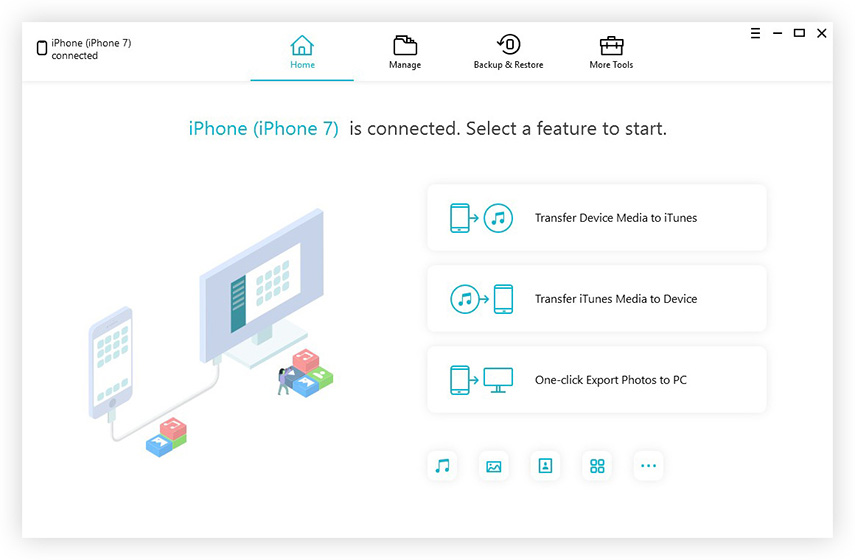
3. Тук можете да видите списък с файлове, които можете да синхронизирате. Кликнете календар да продължим напред.

4. Щракнете Добави в менюто и изберете календарите, които искате да синхронизирате. След това щракнете Обновяване да влезе в сила.
Това е. С iPhone Care Pro, копирането на календар в iPhone или iPad е толкова просто, колкото и храненето. Също така тя може да бъде най-добрата алтернатива на iTunes, когато iTunes се срине и замръзне. Ако имате някакви въпроси, моля, оставете го под раздела за коментари.









![[Issue Solved] Грешка при синхронизиране на iCloud Календар 400](/images/icloud-tips/issue-solved-icloud-calendar-sync-error-400.jpg)